알리익스프레스를 이용한지는 몇 년 되는 것 같군요.. 처음 직구할 때는 사실 어렵기도 하고 뭐 잘못되는 건 아닐까 싶어서 시험 삼아 1-2만 원대에 해당하는 금액의 제품만 했었습니다. 그러다 보니 스마트폰도 하게 되고 스마트워치 등 여러 가지 하게 되면서 직구도 여러 번 하다 보면 느는 것인지 아무것도 모르고 하던 것이 이제는 꼼꼼히 체크 해보고 한 번 더 생각해보고 하게 되더군요..
앞전에 넥밴드 선풍기를 직구해서 우체국 등기로 받는 모습을 지켜보던 직장 동료 중에 제가 유달리 직구를 자주 하다 보니 그거 어떻게 하는지 물어보는 사람이 있었습니다. 물론 아는 사람이야 한두 번 한 것이 아니기에 쉽지만 안 해본 사람은 어려울 수밖에 없는 것이 당연한 이치.. 오늘은 알리익스프레스 직구 무작정 따라 하기를 남겨드리고자 합니다.
알리익스프레스 직구를 하기 위해선
첫째.. 알리익스프레스에 가입하기
둘째.. 이메일 입력 잘하기
셋째.. 비밀번호 입력 잘하기
넷째.. 주소 입력 잘하기
다섯째.. 신용카드 입력 잘하기
딱 다섯 가지만 잘하면 끝입니다. 그럼 지금부터 이 다섯 가지를 어떻게 하는지 한번 무작정 따라 해 보기를 해보도록 하겠습니다.
1. 알리익스프레스 가입하기

직구를 꼭 해야 할까?라는 물음에 대한 답은 간단합니다. 내가 굳이 가입하지 않아도 국내 직구 대행업체를 통해서 직구를 하면 됩니다. 쉽게 하시려면 그렇게 하시면 됩니다. 다나와나 네이버 비교사이트에서 해외배송이라고 되어 있는 제품은 다 직구 대행 업체를 통해서 들어오는 것입니다. 1만 원짜리 제품 5천 원이나 심하면 1만 원으로 대행비 떼고 소비자한테 보내줍니다. 자신이 받아서 보내주는 것도 아니고 디렉트로 받을 수 있게 해주는 대신 ' 이 제품은 해외 직구 제품임으로 AS 관련해선 본 업체에서 책임지어드릴 수 없음을 인지하시고 신중히 구매 선택하셔 주십시오 '
이럴진대 뭐하러 대행비 덧 붙여서 직구하시는지요? 알리익스프레스에 직접 가입하셔서 본인이 하나하나 알아보시고 구입하시는 게 득입니다. 일단 구글에서 알리익스프레스라고 검색하신 후 알리익스프레스에 접속하십시오
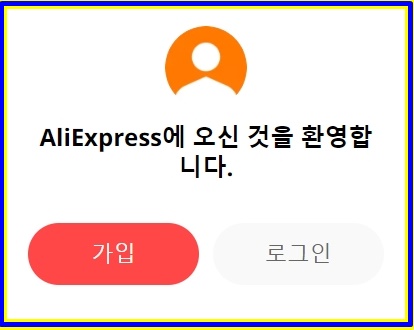
메인화면에서 오른쪽에 보시면 가입 및 로그인 메뉴가 있습니다. 가입을 클릭합니다.

가입하기를 누르시면 다음과 같이 구글로 로그인 하기와 다른 로그인 방법 보기 가기가 있는데 구글 아이디가 대부분 있으시니 구글로 로그인하기를 누릅니다. 알리익스프레스 아이디는 이메일로 등록할 수 있습니다. 만약 구글로 로그인하기가 싫으시고 자신이 잘 쓰시는 메일 주소가 있으시면 다른 로그인 방법 보기 가기로 눌러서 등록하시면 됩니다.

크롬 웹에서 실행해서 그런지 구글 계정이 자동으로 뜨더군요.. 혹 자동으로 뜨지 않을 경우 구글 아이디@gmail.com을 입력하신 후 계정을 눌러주시면 됩니다.
2. 비밀번호 등록

화면 오른쪽에 다음과 같이 안녕 구글이라는 작은 창과 함께 로그인되었습니다. 접속은 되어 있으나 비밀번호 등록이 되지 않았기에 비밀번호 등록을 하도록 합니다. 계정을 클릭해줍니다.

여러 정보를 입력해야 하나 일단 비밀번호 변경을 눌러줍니다.

회원 프로필 수정을 해주시고 보안 정보 설정 메뉴 밑의 비밀번호 변경을 눌러줍니다. 비밀번호 변경은 현재 가입 시 비밀번호를 등록하지 않았기에 등록하는 메뉴로 본인이 처음 등록했던 메일로 인증번호 6자리를 보내어 이메일에 받은 인증번호를 입력하시고 비밀번호를 등록하시면 됩니다.

현재 회원 프로필에는 이름도 구글의 이상한 네임이 등록되어 있고 이메일만 제대로 등록이 되어 있습니다. 수정을 눌러서 회원 프로필을 수정해줍니다.
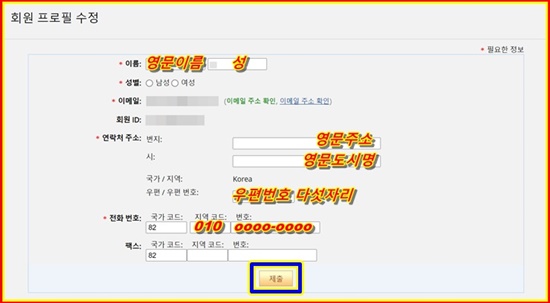
회원 프로필에 이름은 영문 이름을 먼저 기록하고 뒤에 영문 성을 입력합니다. 성별 체크 하신 후 이메일은 그대로 사용하시면 되고 회원 ID는 자동으로 부여됩니다. 연락처 주소는 영문으로 등록해야 하는데 구글에 영문주소 변환이라고 검색하시면 변환하실 수 있는 사이트가 있습니다. 네이버에서도 영문 주소 변환해주는 메뉴가 있으니 그리로 들어가셔서 변환한 영문주소를 그대로 입력하시면 됩니다.
우편번호 다섯 자리 등록하시고요 전화번호는 지역코드에 010 입력하신 후 번호란에 8자리 혹은 7자리 자신의 휴대폰 번호 입력하시고 모두 입력 후 제출 누르시면 됩니다.

네이버에서 영문주소 변환이라고 검색하시면 지번이나 도로명으로 검색하시면 영문 주소로 변환이 됩니다. 마우스로 긁어서 Ctrl + C 눌러 복사하신 후 알리익스프레스 프로필 수정 영문주소 입력란에 Ctrl + V 눌러서 입력하시면 됩니다.

모두 입력 후 회원 프로필 수정이 되었습니다. 그런데 혹.. 자신의 영문주소 입력이 어렵다고 생각하신다면 굳이 입력하지 않으셔도 됩니다. 일단 자신의 프로필에 주소와 이름은 명확하게 입력해 놓으시는 게 좋지 않겠나 해서 말씀드리는 것인데 나중에 본인이 필요한 제품 구매하실 때 한글로 주소 입력이 가능하게 만들어져 있습니다. 다만 자신의 영문 이름과 전화번호는 정확하게 입력해주시는 걸 추천드립니다.

알리익스프레스에서 본인이 원하는 제품을 검색해봅니다. 저는 무선 이어폰 혹은 블루투스 이어폰을 검색해봤습니다. 크롬 웹브라우저 같은 경우는 해외 사이트에 접속을 해도 자동으로 한글로 번역이 되기 때문에 굳이 한글 설정을 하실 필요는 없으나 크롬이 아닌 익스플로러나 자동번역이 되지 않는 웹으로 접속하실 경우 사이트 상단의 화살표 메뉴를 클릭합니다.

다음과 같이 배송지 혹은 언어 통화와 같은 메뉴에 한국에 맞도록 세팅하시면 됩니다.
한국어와 통화를 원화로 바꿀 경우 초기화면이 설정된 것에 맞게 언어와 통화가 바뀝니다.
국내 쇼핑몰도 마찬가지이지만 상단에 배치된 제품이 제품 판매가 많이 된 제품이기에 그중에 마음에 드는 제품을 클릭해봅니다.
3. 제품 고르기와 좋은 제품 확인법

제가 선택한 블루투스 이어폰은 9,108원부터 16,441원의 금액으로 설정이 되어 있습니다. 이렇게 범위가 주어진 것은 그 밑의 네모칸으로 제가 설정한 것의 색상과 구성에 따라서 금액이 달라집니다. 아마도 9,100원의 제품으로 된 것은 기본품목만을 설정한 것인 것 같고 16,441원으로 설정되어 있는 것은 이어폰 단일품이 아닌 여러 가지 구성품을 포함한 세트 구성일 가능성이 높습니다. 이런 것을 모두 확인하기 위해선 바로 밑의 색상란을 일일이 클릭하셔서 어떻게 구성된 것인지를 확인하시고 자신이 마음에 들어하는 색상이 어떤 것인지 확인을 왼쪽 제품 메인 화면에서 변화되는 것을 보고 선택하셔야 합니다.
구성품 중 자신이 마음에 드는 구성을 선택한 후 그 밑의 배송지를 눌러줍니다. 배송지는 중국에서 물건을 보낼 것인지 아니면 러시아에서 물건을 보낼 것인지를 선택하는 것입니다. 지역에 따라서 배송 기간이 달라질 수도 있고 제품 금액이 달라질수도 있습니다. 잘 비교해보시고 선택하신 후 즉시 구매를 누르시면 됩니다.
한 가지 제품을 구매하시는 데 있어서 이 제품이 정말 살만한 제품인지 확인하시는 방법은 다음과 같습니다. 일단 제품 설명을 한번 읽어보시길 바랍니다. 한국어로 번역은 되지만 왠지 한국어가 어설프고 말 어미가 잘 안 맞을 수도 있습니다. 그래도 대충 읽어 보신 후에 더 밑으로 내려보시면

이용 고객 후기가 있습니다. 많은 고객들의 이용 후기가 있는 제품이 그나마 인기가 있는 제품임에 참고하시고 평점도 한번 살펴보신 후 밑의 나의 국가에서 한정한 후기를 선택합니다. 요즘은 알리익스프레스에 한국 소비자들도 많은 구매를 하기에 모국어인 한국어로 많이 남겨진 상품은 그나마 쓸만한 제품일 확률이 높습니다.

상품후기가 허접하다고 남겨 놓은 상품평도 있지만 대부분의 괜찮다는 상품평이 있다면 그제품은 그나마 좀 쓸만한 제품일 가능성이 높습니다.

즉시 구매를 누르시면 다음과 같이 먼저 누락된 정보를 입력하십시오 라는 경고 문구와 함께 실행이 되지 않을 수 있습니다. 이럴 경우엔 앞에서 색상 선택이나 배송지 선택이 되지 않아서 그런 것이니 즉시 구매 위로 올라가서 색상 선택과 배송지 선택이 제대로 되어 있는지 확인해보시기 바랍니다.

즉시 구매를 누르시면 다음과 같이 배송 주소와 결재방법을 입력하도록 됩니다. 그래서 앞 프로필에서 영문주소 입력이 힘드실 경우에 너무 신경 쓰지 않으셔도 된다고 한 것이 바로 여기에 있습니다.
배송정보에 새 주소 추가를 누르시면 한글로 입력이 가능하도록 메뉴가 뜨고 결제 방법도 설정하게 되어 있습니다. 그리고 배송방법도 클릭해서 자신에게 맞는 배송방법을 선택하는 메뉴도 있으니 참고하시면 됩니다.

새주소 추가를 누르시면 다음과 같이 한글로 입력이 가능하도록 되어 있으며 세관정보에서 개인통관 코드를 입력하도록 되어 있습니다. 개인통관 번호는 딱 한 번만 발급받으시면 되는데 관세청 홈페이지로 가셔서 개인통관 번호 발급 메뉴를 누르시면 자신의 개인정보를 입력하신 후 받은 통관 번호를 그대로 입력하시면 됩니다. 매번 직구관련해서 구매시 마다 입력이 필요하니 꼭 메모하셨다가 입력하셔도 되고 혹 통관번호를 잊으셨다 하더라도 관세청 홈페이지에서 발급 조회 메뉴를 누르시면 개인정보 입력 후 발급된 자신의 개인통관 번호를 다시 확인하실 수 있으시니 이점 참조하시고요.. 입력이 다되셨으면 Save as default 누르셔서 기록된 사항을 추후에 사용하실 목적이면 저장해두시면 자동으로 입력된 정보가 적용됩니다.

다음은 결제 방법입니다. 한 가지 bc카드 사용은 되지 않으며 신용카드 중에 비자나 마에스트로라고 찍혀있는 신용카드에 대해서는 사용이 가능합니다. 국내 은행에서 발급한 신용카드는 거래가 이루어지지 않으니 이점 유념하셔서 사용하시기 바랍니다. 카카오 카드 해외 사용으로 발급받으신 경우엔 됩니다.

배송 방법 관련해서는 요즘 알리익스프레스 스탠더드 쉬핑은 그나마 많이 빨라졌습니다. 다만 금액이 천 원 이천 원 하는 저가형 제품에 대해선 배송기간을 장담할 수 없습니다. 제가 받아본 제품 중에는 2달이 다되어 받은 제품도 있었습니다. 그래서 이런 부분들을 감안하셔서 사용자의 이용 고객 후기를 꼭 참조하시길 권해드립니다. 고객 후기에 배송 관련된 정보들도 많이들 남겨주시니 참고하시고요..
물론 빠르게 받고 싶으시면 DHL 같은 해외 특급배송 서비스를 이용하실 수도 있으나 배보다 배꼽이 더 크다고 제품은 1-2만 원 하는데 배송비가 6만 2천 원이나 되는 서비스를 받을 수는 없는 노릇이니 저가형 제품을 구입하실 때는 그냥 알리익스프레스 스탠더드 쉬핑을 이용하시면 좋습니다. 1주-2주 정도 소요된다고 생각하시면 되고요.. 늦게는 4주 정도 소요된다고 생각하시면 됩니다.
물론 운나쁘면 저처럼 2달이 걸리는 경우도 있습니다. 배송상태는 사이트 맨 우측 상단의 내계정에서 주문 상태 확인하시면 됩니다만.. 알리 배송은 그냥 잊고 지내다 보면 도착한다는 이야기가 있습니다. 알리익스프레스에 한번 접속하셔서 본인이 원하시는 제품을 검색을 해보시면 정말 이런 것도 있구나 싶은 제품들이 많습니다.
똑같은 제품이 국내에선 두배의 금액으로 판매가 되고 있는 것도 있으며 없는 제품이 알리에는 판매가 되는 경우도 종종 보게 됩니다. 겁먹지 마시고 직구 한번 도전해보시길 권해드립니다. 한번 하게 되면 자꾸 하게 되는 게 직구입니다. 물론 물건이 도착하는 인고의 시간이 필요하긴 해도 싼 맛에 살수 있는 제품들이 많습니다.
단.. 알리는 큰 기대 하지 않고 싼맛에 하면 가성비 좋은 제품을 많이 구매하실 수 있습니다. 그리고 고가 제품은 신중하게 구매하셔야 합니다. AS 관련해서 받기도 힘들고 오가는 운송료도 본인이 다 지불해야 하는 경우가 많아서 고가 구매보다는 쓰다 버린다는 생각으로 구매할 제품을 선택하시는 게 좋습니다.
'모든것의 사용기' 카테고리의 다른 글
| 티맵(T map) 기본 사용법 및 유료화로 데이터 적게 사용하는 방법 (0) | 2021.07.13 |
|---|---|
| '힘내세요' 마스크 필터 추천 - 가성비 좋고 의료용 원단 사용 (0) | 2021.07.12 |
| 넥밴드 선풍기 9000mAh - 알리익스프레스 직구제품 추천 (2) | 2021.07.08 |
| GPS 네비게이션 Karta GPS - 데이터 사용이 필요치 않는 모바일 네비 (2) | 2021.07.05 |
| 7월 가성비 알뜰폰 요금제 추천 - 무제한, 데이터, 저가형 요금제 (0) | 2021.07.02 |



